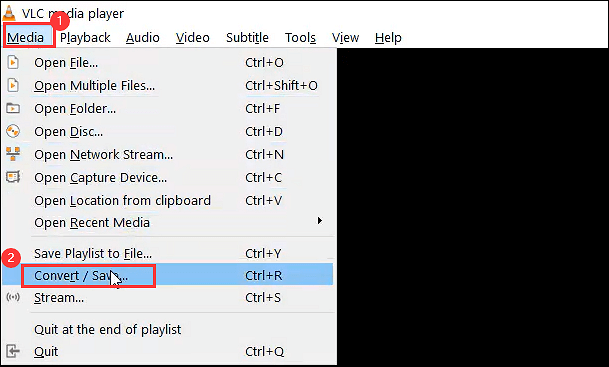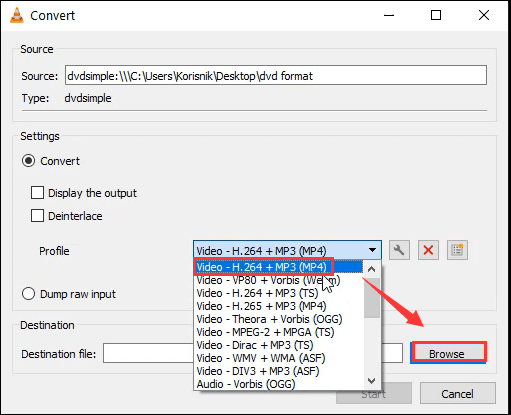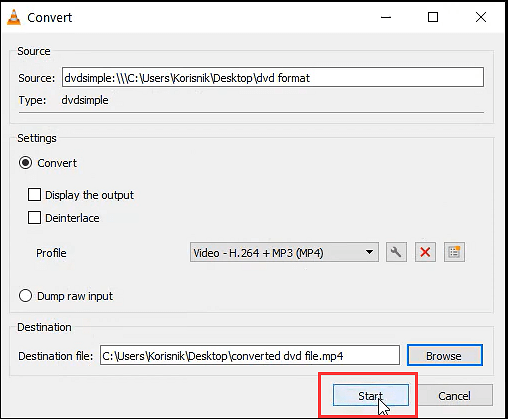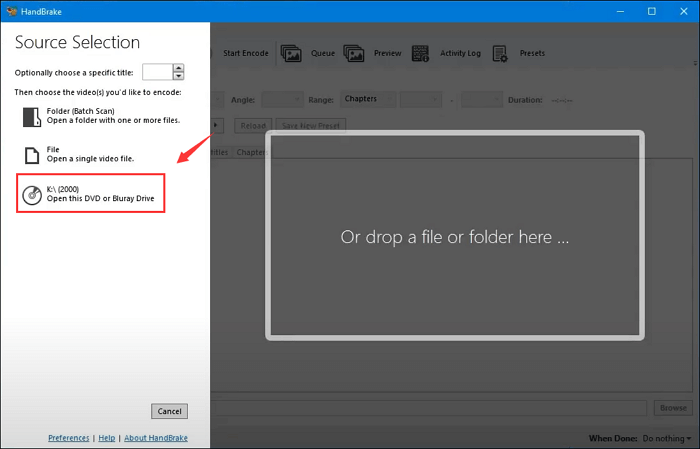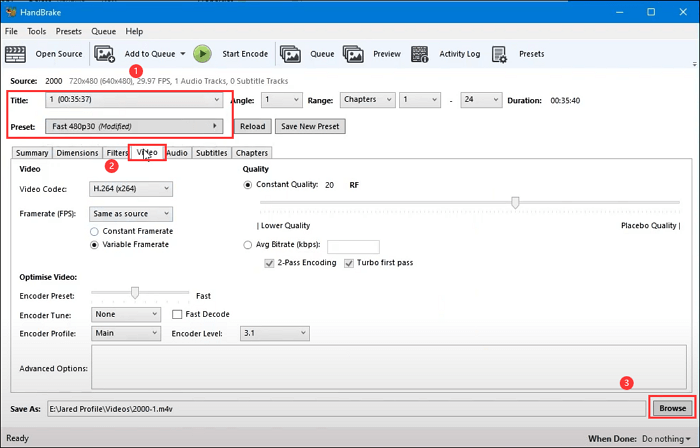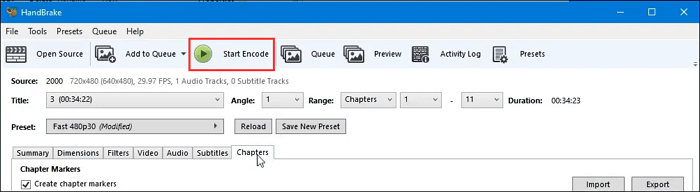"Il mio computer non ha un'unità disco, ma voglio godermi i miei film in DVD, quindi esiste un metodo che mi aiuti a svolgere il mio compito?"
Il MacBook e la maggior parte dei laptop non dispongono di un'unità disco, quindi sembra che non sia possibile godersi i film dal DVD su questo tipo di dispositivi o telefoni cellulari. Ma è impossibile guardare i video DVD su laptop o dispositivi mobili?
Ovviamente no. Il modo più semplice per risolvere il problema è utilizzare un software di acquisizione dello schermo. Vale a dire che puoi registrare DVD con il registratore dello schermo per guardarli quasi ovunque e in qualsiasi momento. E questa pagina introdurrà alcuni software di masterizzazione di DVD e ti guiderà attraverso i passaggi per registrare facilmente un DVD sul computer.
Come registrare DVD su Windows 10 e Mac con EaseUS RecExperts
Se desideri registrare filmati su DVD in diversi formati video, come MP4, MPV, AVI, ecc., EaseUS RecExperts è uno strumento semplice e intelligente da non perdere.
Questo videoregistratore leggero ma potente ti consente di acquisire video dal tuo DVD con semplici clic. Ti consente di catturare liberamente l'intero o parte dello schermo, registrare video DVD con o senza audio o persino aggiungere una sovrapposizione di webcam. E prima della registrazione, puoi impostare in modo flessibile il formato di output, la frequenza dei fotogrammi e persino l'ora specifica per avviare o interrompere la registrazione del DVD.
Ancora più importante, puoi scegliere di salvare la traccia audio per la modifica separatamente una volta terminata la registrazione.
Altre altre funzioni:
- Registra video da DVD senza perdere alcuna qualità
- Consenti di acquisire screenshot durante la registrazione
- Strumento di taglio integrato per rimuovere parti indesiderate nel file registrato
- Esporta le registrazioni in più di 10 formati multimediali comuni
Dopo aver conosciuto questo software di registrazione video gratuito , puoi seguire il tutorial seguente per registrare DVD su Windows o Mac:
Fase 1. Prepararsi a registrare il DVD sul computer
Assicurati che il tuo computer disponga di un'unità DVD. In caso contrario, acquista un'unità DVD USB esterna e collegala al computer.
Fase 2. Utilizza EaseUS RecExperts per avviare la registrazione del DVD
Passo 1. Esegui EaseUS RecExperts sul tuo dispositivo e vedrai due modalità di registrazione. È possibile scegliere "Schermo intero" per registrare l'intero schermo o scegliere "Regione" per selezionare manualmente l'area di registrazione prima della registrazione.
Passaggio 2. Successivamente, puoi scegliere di registrare la webcam , l'audio del sistema , il microfono o non registrarne nessuno come preferisci. Puoi anche impostare la suddivisione automatica e la registrazione automatica con varie funzioni sull'interfaccia.
Passo 3. Quindi, puoi fare clic sul pulsante rosso "REC" per avviare la registrazione. Qui ci sarà una barra dei menu sullo schermo. Per mettere in pausa la registrazione cliccare sulla doppia barra verticale bianca; per terminare la registrazione cliccare sul segno quadrato rosso.
Passaggio 4. Dopo la registrazione, verrai indirizzato all'interfaccia dell'elenco. Qui puoi visualizzare o modificare le tue registrazioni. Per avviare una nuova registrazione, basta fare clic sul pulsante "REC" nella parte superiore dell'interfaccia.
Come registrare film su DVD utilizzando VLC Media Player
Un altro modo per copiare video DVD sul computer è VLC Media Player.
È un lettore multimediale famoso in tutto il mondo, come suggerisce il nome; tuttavia, può fare molto di più che riprodurre effettivamente file multimediali, come registrare ed estrarre video DVD e convertire formati di file. Qui vogliamo concentrarci sulle sue funzionalità di registrazione e ripping.
Questo freeware ti consente di eseguire numerose attività di ricodifica e ripping di video, tra cui l'acquisizione di video di YouTube, il ripping di film in DVD e persino il ripping di CD in MP3. Per concludere, puoi utilizzare questo versatile strumento per registrare DVD in MP4.
Ecco come registrare filmati DVD in MP4 utilizzando VLC:
Passo 1. Apri VLC Media Player sul tuo PC Windows o Mac, quindi fai clic su "Media" nell'angolo in alto a sinistra e scegli l'opzione "Converti/Salva..." dal menu a discesa.
![Apri VLC]()
Passo 2. Apparirà la finestra Open Media e, successivamente, fare clic sul pulsante "Disco" per scegliere l'opzione "DVD". Successivamente, seleziona la posizione dell'unità DVD premendo "Sfoglia..." e facendo clic su "Converti/Salva" in basso.
![Scegli la posizione del disco DVD]()
Passaggio 3. Successivamente, è necessario impostare il formato di output e la cartella nella finestra Converti. Di solito, qui scegliamo Video - H.264 + MP3 (MP4) come formato file di output.
![Seleziona il formato di output]()
Passo 4. Una volta terminato, fai clic sul pulsante "Avvia" per iniziare la registrazione del DVD. Il processo richiederà del tempo e, al termine, potrai vedere i file DVD registrati sul tuo computer.
![Avvia la registrazione del DVD]()
Come copiare DVD sul computer con il freno a mano
Oltre a VLC Media Player, c'è anche un altro registratore di schermo open source che può aiutarti a registrare DVD su Windows 10 o Mac, ovvero Handbrake.
Si tratta di un software completamente gratuito utilizzato principalmente per la conversione dei formati multimediali. Ma può anche fornire aiuto per l'acquisizione da DVD. Come il registratore dello schermo EaseUS, offre opzioni per salvare i file DVD registrati in vari formati.
Controlla i seguenti passaggi per registrare DVD con il freno a mano:
Passaggio 1. Cerca e avvia Handbrake sul tuo computer se lo hai già installato. In caso contrario, scaricalo dal suo sito ufficiale.
Passo 2. Inserisci il DVD nel tuo computer, quindi seleziona il tuo lettore DVD nel riquadro di sinistra e questo programma inizierà la scansione.
![Inserire il disco DVD]()
Passaggio 3. Fare clic su "Titolo" per selezionare quello che si desidera copiare se sono presenti più titoli e anche la preimpostazione desiderata sotto l'opzione Titolo.
Successivamente, fai clic su "Video" per scegliere il codec video, FPS e la posizione in cui salvare i file copiati.
![Regola le impostazioni]()
Passo 4. Quando tutto è pronto, puoi iniziare a registrare il tuo DVD su MP4 con Handbrake facendo clic su "Avvia codifica" nella barra degli strumenti in alto.
![Avvia la registrazione del DVD]()
La linea di fondo
Questo post mostra diversi modi per registrare filmati da DVD su Windows o Mac. Se preferisci il freeware, VLC Media Player e Handbrake sono ottime opzioni da provare. Se desideri trovare un programma che combini funzionalità di registrazione e modifica, puoi optare per EaseUS RecExperts. Basta premere il pulsante in basso per provarlo subito!